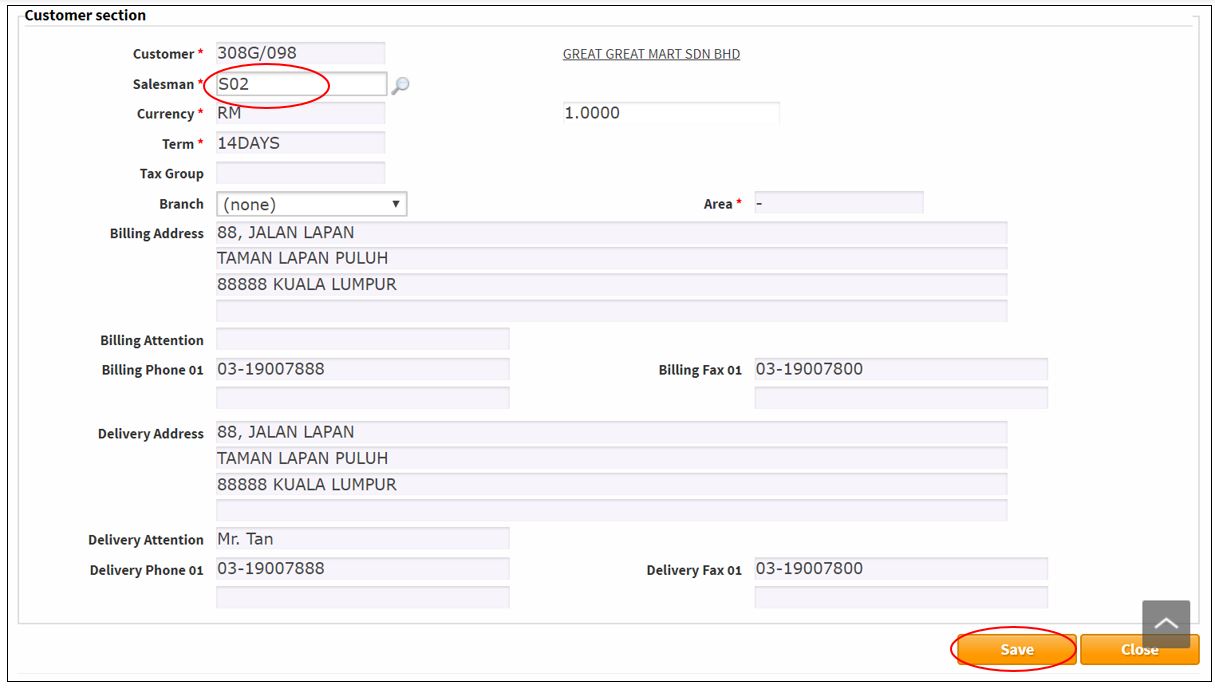Edit Salesman in Completed Sales Invoice
Go to Manage & Search Document, click Invoice.
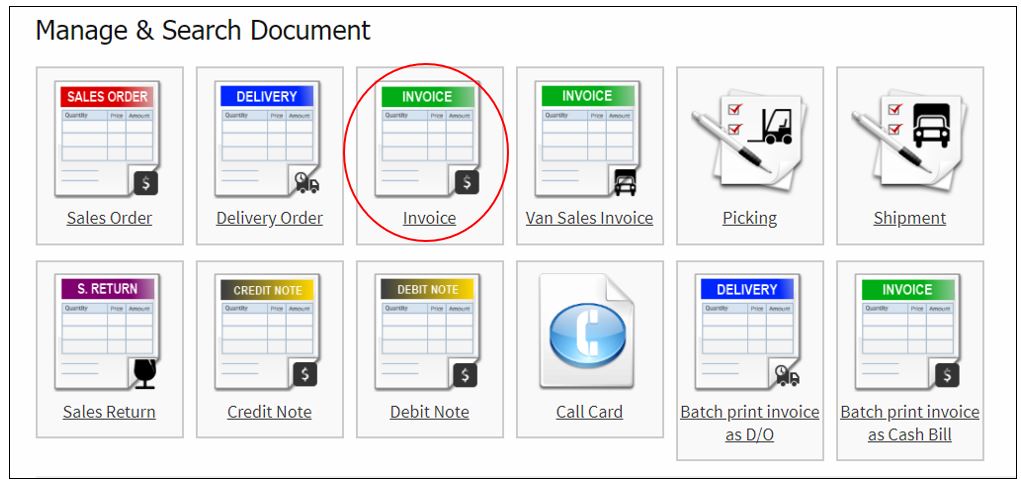
Select correct Division, click on the Invoice Number or click the magnifying glass button to view the Invoice.
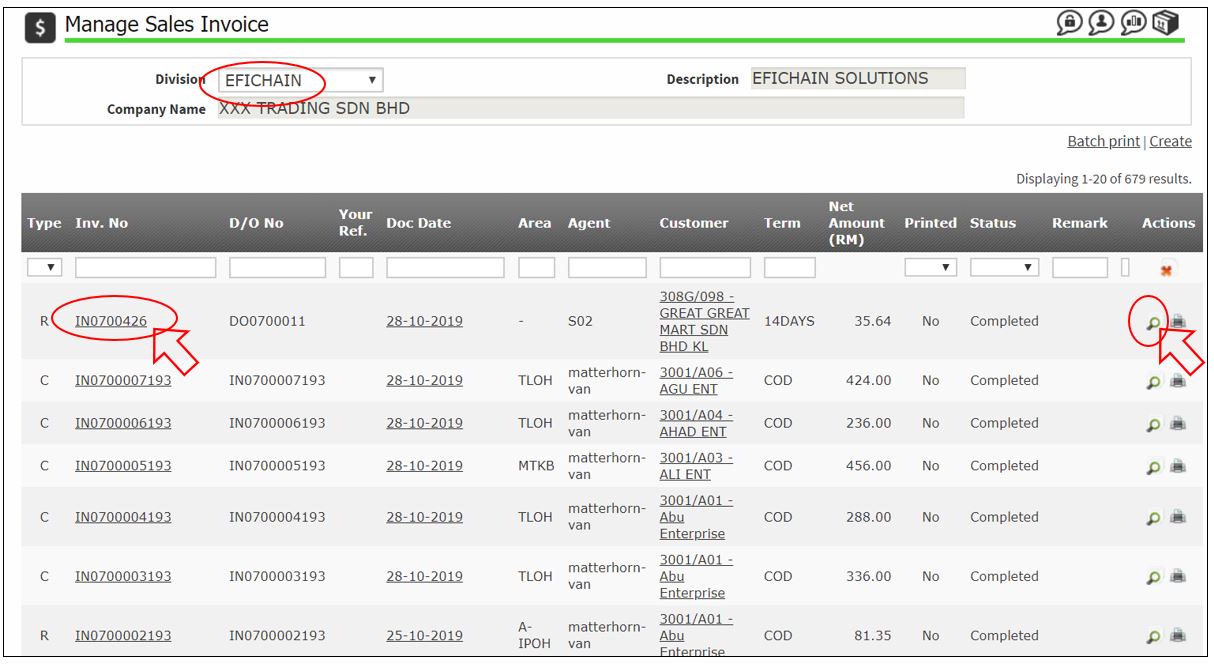
Click Edit Salesman.

Click OK.
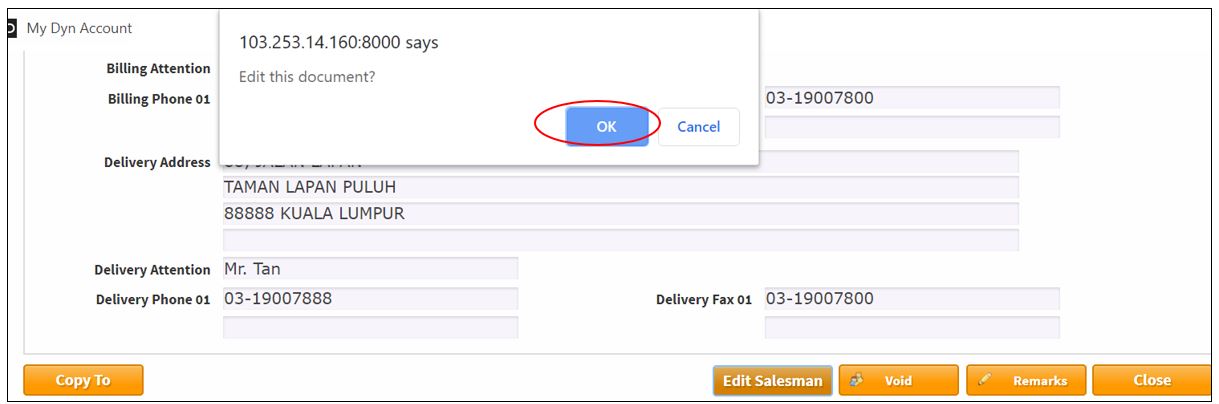
Edit the Salesman, then click Save.